Heb een uitgebreide mediacollectie op uw LinuxPC of Linux-server? Moet u een groot aantal film- en tv-programma's organiseren, maar weet u niet zeker hoe u dit op tijd moet doen? Zo ja, dan is Filebot de Linux-app voor jou! Het is een eenvoudige GUI-tool (en andere platforms) die mediabestanden op Linux kan scannen en automatisch hernoemen. Het werkt door videobestanden te zoeken naar trefwoorden en raadpleegt meerdere databases om de juiste namen voor uw mediacollectie te bepalen.
Opmerking: Filebot is gratis, maar de gratis versie is beperkt. Om het maximale uit Filebot op Linux te halen, is betaling vereist. Het kost ongeveer 6 $ om alle functies voor een jaar te krijgen of 48 $ voor een levenslange ontgrendeling.
Installeer Filebot
Voordat we met Filebot werken, moeten we gaanover hoe het op Linux te installeren. Ga om te beginnen naar de officiële website en koop een licentie. Betalen voor Filebot is niet nodig om deze handleiding te voltooien. We raden u echter sterk aan dit te doen, omdat het hernoemen van mediabestanden op Linux veel eenvoudiger is met de ontgrendelde versie.
Nadat u uw exemplaar van Filebot hebt geregistreerd, downloadt u het releasebestand naar uw computer. Volg daarna de instructies om te leren hoe u het programma op uw pc installeert.
Ubuntu / Debian
De ontwikkelaars van Filebot hebben een downloadbare DEBpakket op de website dat kan worden gebruikt om op Ubuntu of Debian te installeren. Om het te laten werken, opent u een terminal en volgt u de stapsgewijze instructies hieronder.
Stap 1: De ... gebruiken wget download het Filebot DEB-pakket naar uw Ubuntu of Debian pc.
wget https://get.filebot.net/filebot/FileBot_4.8.2/FileBot_4.8.2_amd64.deb
Stap 2: Voer de ... uit dpkg commando en laad het pakket op uw computer.
sudo dpkg -i FileBot_4.8.2_amd64.deb
Stap 3: Na het installeren van het FileBot DEB-pakket op uw Debian / Ubuntu-computer, moet u eventuele afhankelijkheidsproblemen oplossen.
sudo apt install -f
of
sudo apt-get install -f
Arch Linux
FileBot-ontwikkelaars ondersteunen geen Arch Linux, maar het is OK; er is een AUR-pakket beschikbaar om te downloaden. Om het AUR-pakket te krijgen, opent u een terminal en volgt u de stapsgewijze instructies.
Opmerking: als u problemen ondervindt bij het installeren van de AUR-versie van FileBot op Arch Linux, kunt u overwegen de Snap-versie in plaats daarvan op uw computer te installeren.
Stap 1: Installeer zowel Git als Base-devel op uw Arch Linux-pc, zodat u handmatig met de AUR kunt communiceren.
sudo pacman -S git base-devel
Stap 2: Gebruik makend van git, download de nieuwste FileBot AUR-momentopname.
git clone https://aur.archlinux.org/filebot.git
Stap 3: Verplaats het terminalvenster van de basismap (~ /) naar de nieuw gecreëerde map "filebot".
cd filebot
Stap 4: Genereer en installeer FileBot op Arch Linux met de makepkg commando.
makepkg -sri
Problemen tegenkomen bij het bouwen van FileBot vanaf de AUR? Lees de opmerkingen op de pagina. Andere gebruikers kunnen u mogelijk helpen bij het oplossen van uw problemen.
Fedora / OpenSUSE
Fedora of OpenSUSE gebruiken en geïnteresseerd in het gebruikFileBot? Probeer het TarGZ-archief niet te downloaden. Ga in plaats daarvan door naar de instructies van het Snap-pakket, omdat dit de snelste manier is om het programma op RedHat-gebaseerde Linux-distributies te laten werken.
Snap instructies
FileBot bevindt zich in de snap store. Voordat u het echter kunt installeren, moet u de Snap-runtime op uw Linux-computer hebben geconfigureerd. Weet u niet zeker hoe u Snap op uw Linux-pc instelt? Ga hier naar onze gids. Nadat u de runtime hebt laten werken, opent u een terminal en voert u de onderstaande opdracht in om FileBot te installeren.
sudo snap install filebot
Hernoem filmbestanden op Linux
Begin met het starten van een filmbestand in FileBot. Zodra de app is geopend, kijkt u naar het deelvenster "Originele bestanden" aan de linkerkant.
Zoek onder aan "Originele bestanden" de knop "Laden" en klik erop om een venster met een open bestand te openen.
Blader in het open-bestandsvenster naar de filmbestanden die u met FileBot wilt gebruiken.
Nadat FileBot klaar is met het parseren van uw bestanden, verschijnen deze in het deelvenster "Originele bestanden". Vanaf daar klikt u op het groene pictogram 'Match' in het midden.
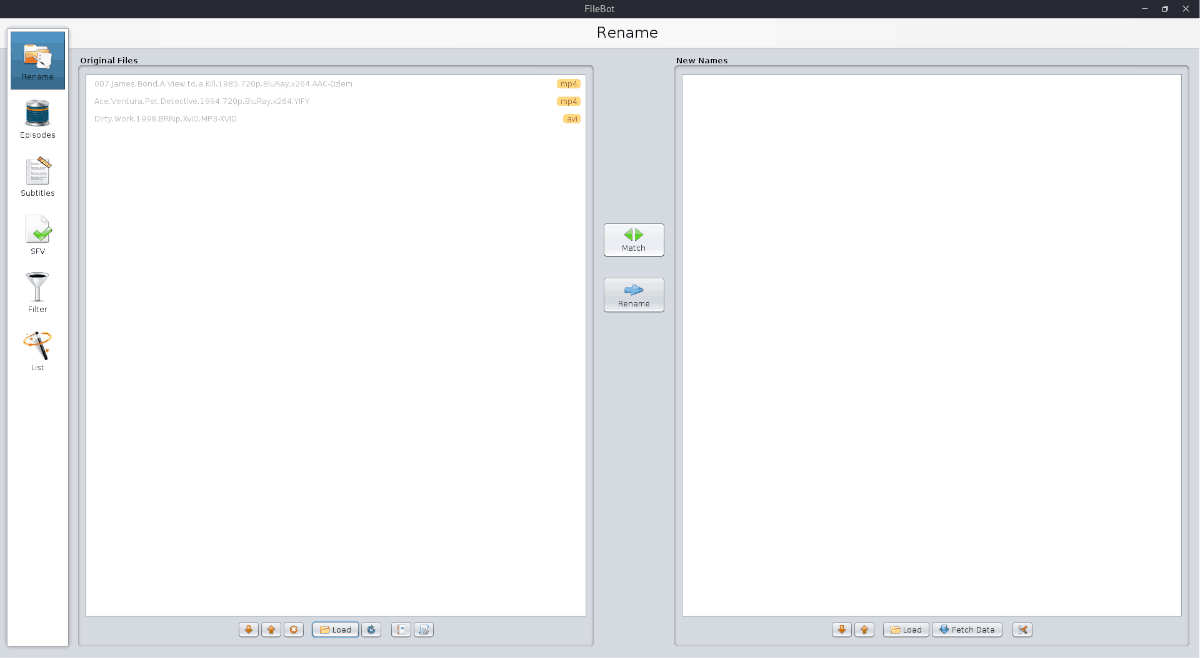
Zoek in het Match-menu naar "Movie Mode" en selecteer de optie "TheMovieDB".
Laat FileBot uw filmbestanden naar de database scannen. Wanneer een overeenkomst wordt gevonden, worden deze weergegeven in het deelvenster 'Nieuwe namen'.
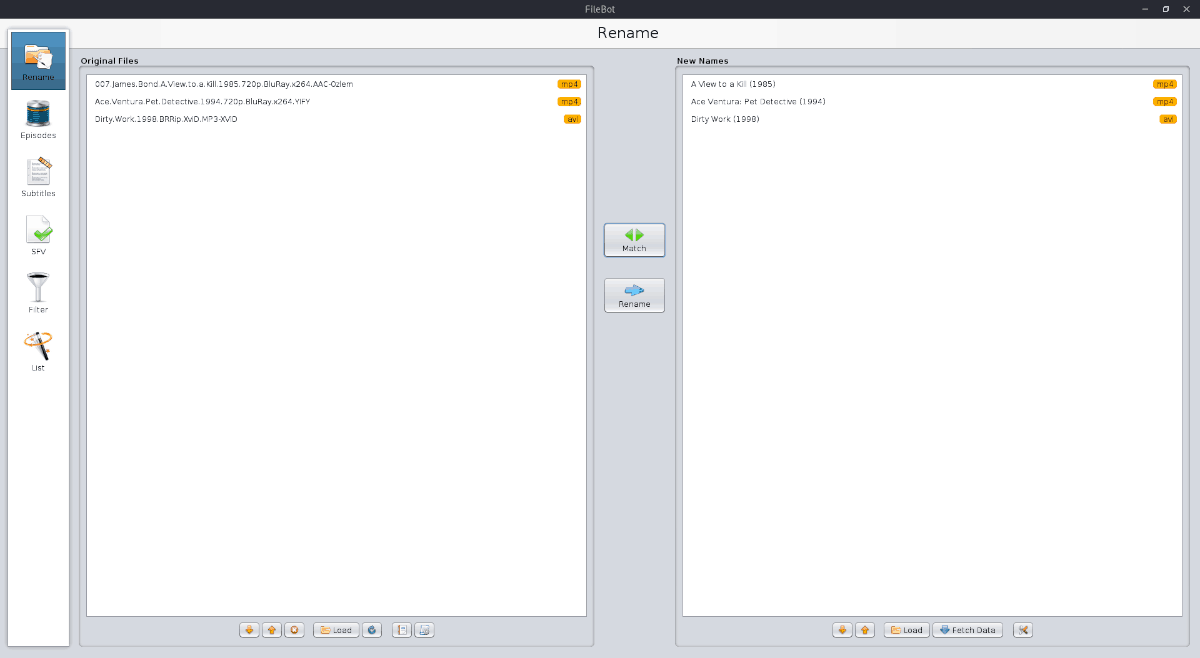
Klik op 'Naam wijzigen' om de filmbestanden te hernoemen.
Hernoem tv-showbestanden op Linux
Naast het hernoemen van filmbestanden, kan FileBot de naam van tv-showbestanden wijzigen. Beter nog, het is mogelijk om een hele serie in één keer te hernoemen in plaats van één bestand tegelijk.
Klik hiervoor op "Load" onder het paneel "Original Files" aan de linkerkant. Blader naar de hoofdmap van het tv-programma waarin u de naam wilt wijzigen (de hoofdmap met alle seizoensmappen).
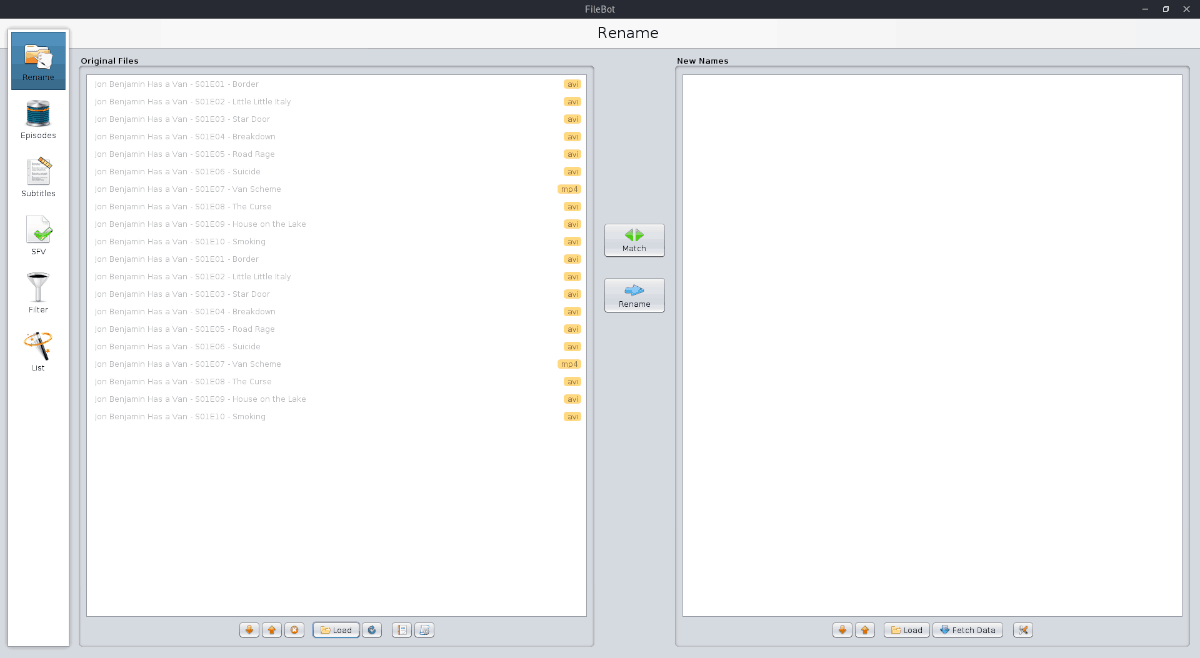
Wanneer de tv-serie in het deelvenster "Originele bestanden" in FileBot is geladen, klikt u op de groene knop "Overeenkomen".
Zoek in het menu "Match" naar de modus "Episode", selecteer vervolgens de optie "TheTVDB" en laat FileBot alle tv-afleveringen hernoemen.
Wanneer FileBot klaar is met het matchen van tv-afleveringen, worden deze weergegeven onder het deelvenster "Nieuwe namen" aan de rechterkant.
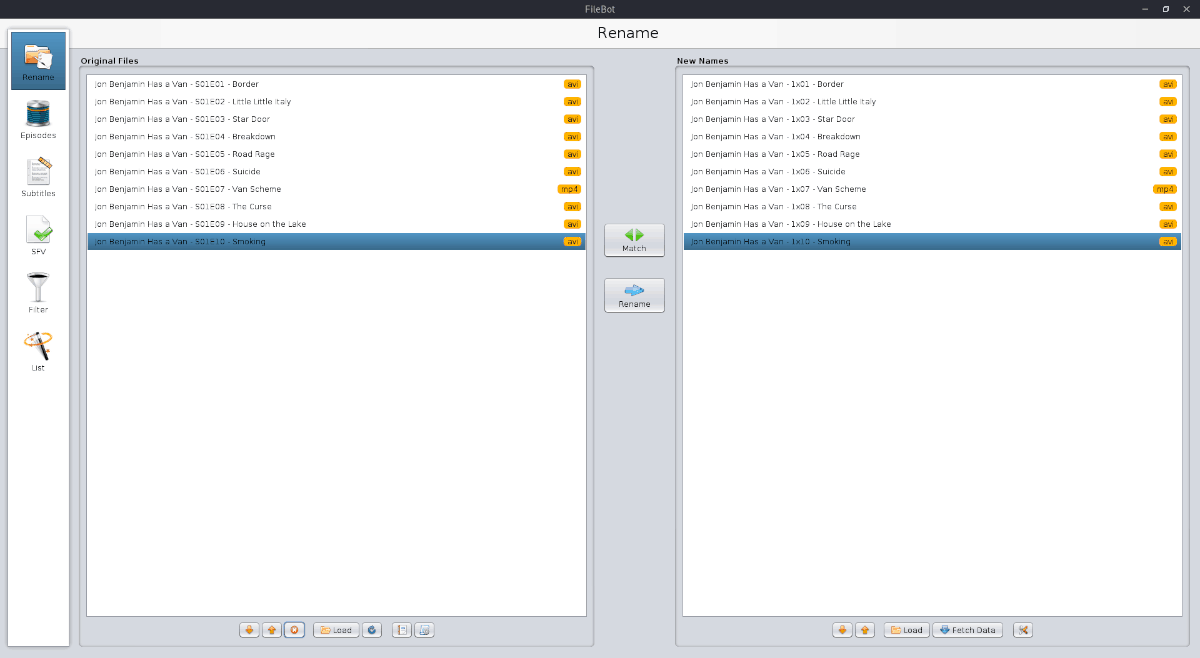
Klik op de blauwe knop 'Naam wijzigen' om de nieuwe bestandsnamen op uw tv-bestanden toe te passen.













Comments